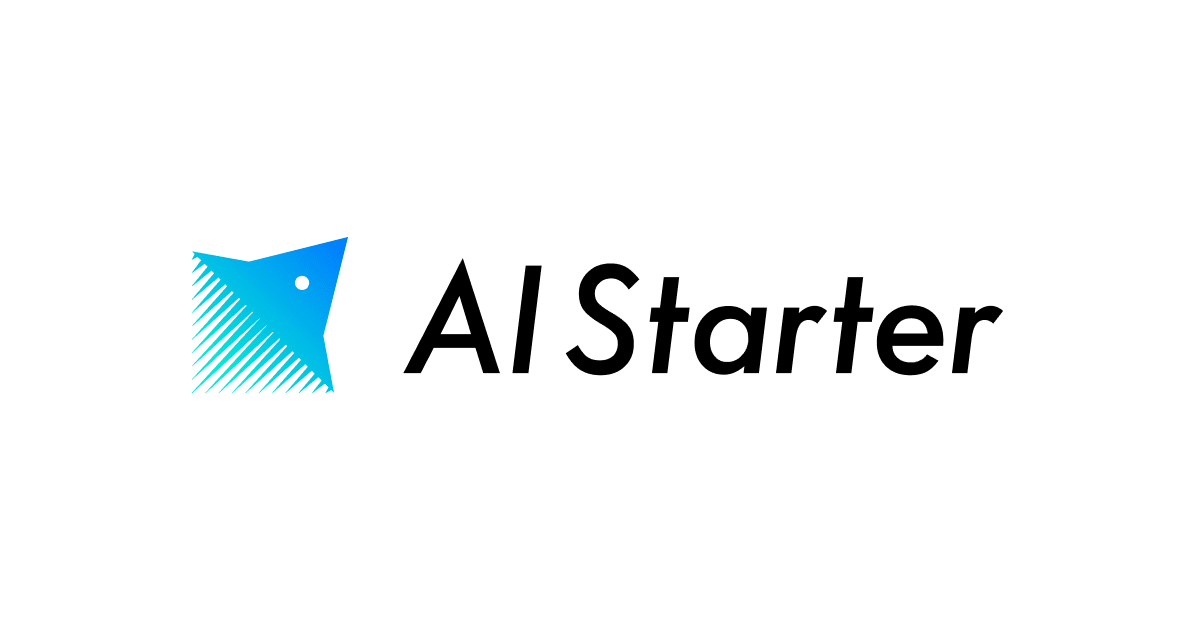オンラインvimトレーニングで休日にvimmerへの一歩を進めてみよう
はじめに
- ローカルでのTerminalを使った開発
- EC2インスタンス等へログインした後に発生するテキスト編集作業
など、vim等のテキストエディタを使うシーンというのはそれなりに発生します。いざその場面に遭遇した際に、テキストエディタ操作で手間取ってしまうことは避けたいものです。
vimのローカルトレーニング用テキストとしてvimtutorというコマンドがあります。
% vimtutor
===============================================================================
= V I M 教 本 (チュートリアル) へ よ う こ そ - Version 1.7 =
===============================================================================
Vim は、このチュートリアルで説明するには多すぎる程のコマンドを備えた非常
に強力なエディターです。このチュートリアルは、あなたが Vim を万能エディ
ターとして使いこなせるようになるのに十分なコマンドについて説明をするよう
になっています。
チュートリアルを完了するのに必要な時間は、覚えたコマンドを試すのにどれだ
け時間を使うのかにもよりますが、およそ25から30分です。
ATTENTION:
以下の練習用コマンドにはこの文章を変更するものもあります。練習を始める前
にコピーを作成しましょう("vimtutor"したならば、既にコピーされています)。
このチュートリアルが、使うことで覚えられる仕組みになっていることを、心し
ておかなければなりません。正しく学習するにはコマンドを実際に試さなければ
ならないのです。文章を読んだだけならば、きっと忘れてしまいます!
さぁ、Capsロック(Shift-Lock)キーが押されていないことを確認した後、画面に
レッスン1.1 が全部表示されるところまで、j キーを押してカーソルを移動しま
しょう。
最初はこのコマンドによるテキストでおおまかな掴みは分かるかと思います。ただ、テキストであるが故に、実行したキー操作が正解なのかどうかまで確認し難いものもあります。
最近はいくつものvim用オンライントレーニングサイトが存在しており、vimscriptでバリバリとまではいかなくても基本的な操作を抑えるのには十分な状況になっています。以下に挙げるトレーニングサイトを通して、ターミナル上での操作の戸惑いからサヨナラしてみましょう。
https://www.openvim.com/
ページ上にキーボードを模しているのが特徴です。画面上に表示されていくメッセージに沿って操作を行い、右側のセクションをそれぞれ進めていくことで理解を広げることになります。
https://vim-adventures.com/
vim操作で進むRPGです。説明がなされないまま開始するため分かりづらいですが、最初に:helpと入力して確認しましょう。序盤は無料です。
「詰まった!」と感じた場合は以下の記事を参照してください。
VimAdventures レベル1~レベル3 攻略 - Qiita
http://www.vimgenius.com/
表示された問題に対して一致するキーを入力していきます。わからない場合は→キーを押すとヒントが表示されます。
まとめ
初めてvimを操作する場合、黒い背景の中で何を入力しても反応しないカーソルが点滅しているという状況で途方にくれると思います。ですが、事前に
- カーソル移動
- モードの変更
- 検索と置換
あたりだけでも分かると大きな違いが出てきます。隙間時間や休日に遊ぶ感覚で試してみましょう。